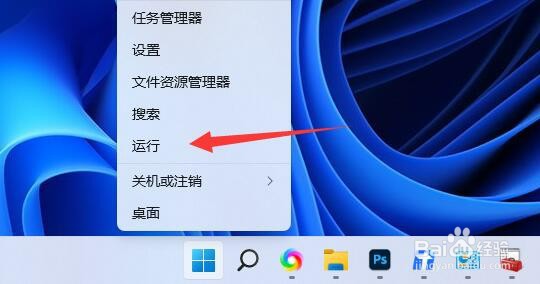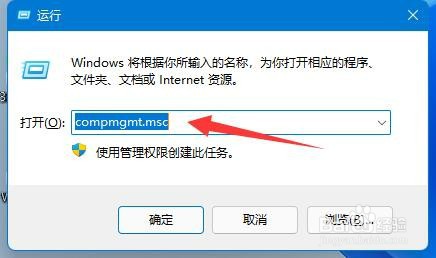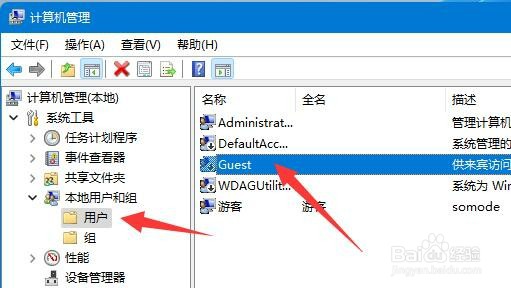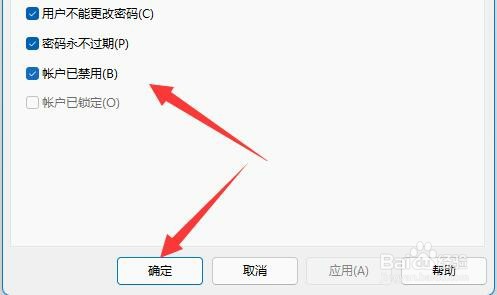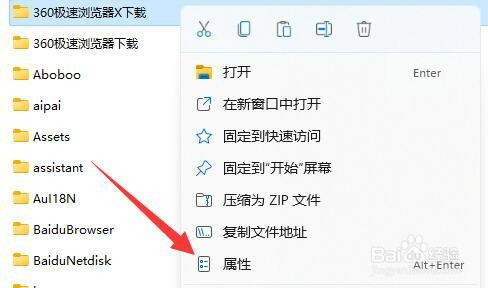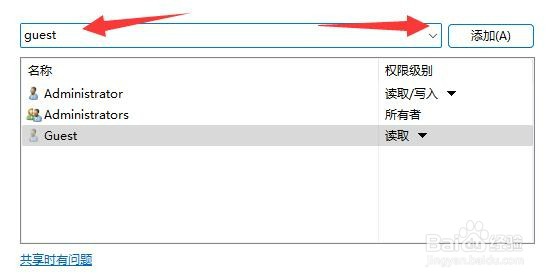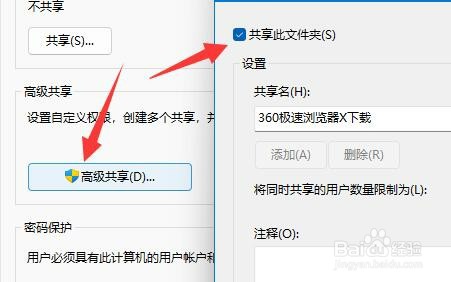win11怎么共享文件夹需要用户名和密码
1、第1步首先我们右键开始菜单,打开“运行”
2、第2步接着在其中输入“compmgmt.msc”回车运行。
3、第3步然后进入“用户”双击打开其中的“guest”账户。
4、第4步随后勾选上方三个选项,再点击下方“确定”
5、第5步创建账户后,找到想要分享的文件夹,右键打开“属性”
6、第6步再进入“共享”选项,点击“共享”
7、第7步随后输入“guest”并点击“添加”
8、第8步添加完成后,将它的权限改为“读取/写入”
9、第9步更改完成后,点击其中的“高级共享”并“共享此文件夹”即可。
声明:本网站引用、摘录或转载内容仅供网站访问者交流或参考,不代表本站立场,如存在版权或非法内容,请联系站长删除,联系邮箱:site.kefu@qq.com。
阅读量:50
阅读量:45
阅读量:42
阅读量:25
阅读量:37